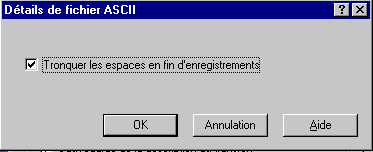|
|
|
|
|
|
|
NORMALISATION DES FICHIERS --------------------------- |
A ce stade il doit être possible de distinguer une clé permettant d'identifier un élément (enregistrement) |
|||||||||||||||||||||||||||||
Exemple: -------- .impossible de placer les commandes dans le fichier client : on ne peut pas prévoir le nombre de commandes, donc impossible de faire
.impossible de dupliquer les informations client on ne peut pas faire : (trop de risques d'erreurs si le client change de nom)
nous sommes donc obligé de faire un fichier client,
pour les mêmes raisons , le fichier commandes sera éclaté en deux
|
|
|
EXEMPLE:
|
Les outils de Requête vont vous permettre de faire ------------------------------------------------ SELECTION Restriction de lignes |
PROJECTION (nom,agence) ............................. : NOM : AGENCE : :...........................: : DUBOIS : 01 : : ERNST : 01 : : DUPONT : 02 : : MERCIER : 03 : : BOZUFFI : 03 : : GARDEL : 01 : : FLAVARD : 02 : : GOUDE : 02 : : FORTRAN : 03 : : DUBROVNIK : 02 : :..................:........: |
Vous avez deux outils principaux à votre disposition :
Commande STRSQL
|
LIBOPT(*LIBL) (liste de bibliothèque) |
Touches de commandes valides sur l'écran SQL |
|
System i Navigator (ou iseries Navigator) permet d'avoir une vision graphique de la base de données
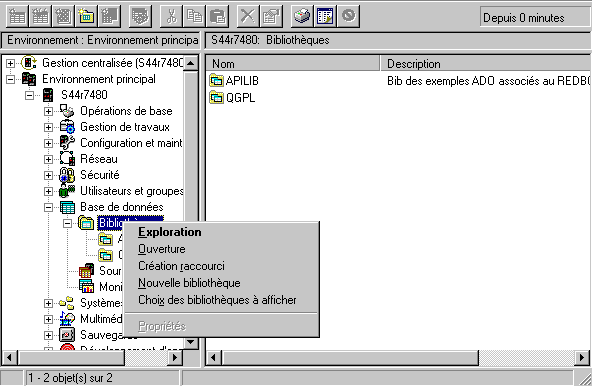
Choisissez "base de données" et ajoutez la bibliothèque avec laquelle vous souhaitez travailler :
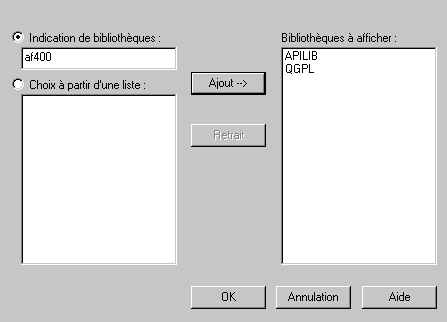
vous verrez apparaître la liste des éléments base de données existant :
Vous pourrez, avec le menu contextuel (clic droit) :
• obtenir un aperçu (consultation uniquement)
• voir les caractéristiques d'un fichier (table ou vue)
• réaliser des actions d'administration (dont ouverture, pour modifier, Attention ! )• voir la liste des zones (colonnes), par l'option Définition
En cliquant sur la bibliothèque, l'option Nouveau créé un nouvel objet (Table ou Vue)
Mais surtout
Pour vos requêtes SQL, utilisez le gestionnaire de scripts ou CWBUNDBS.EXE
==> sur le nom de la "remote database" , clic droit,
puis gestionnaire de scripts.
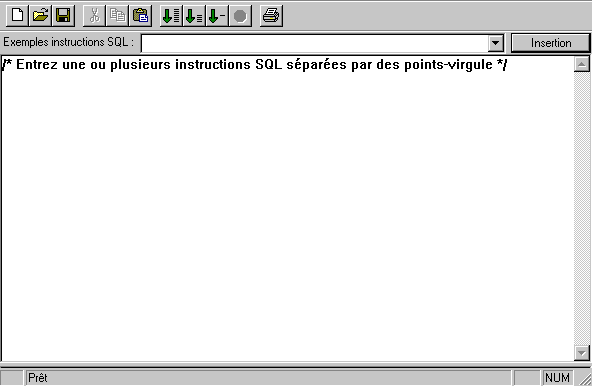
Vous pourrez :
•saisir un script SQL ou une commande I5/OS en précédant la ligne de CL:
(CL: ADDLIBLE BDVIN1, par exemple)F4 apporte une aide précieuse à la saisie, ordre SQL et commande CL (système)
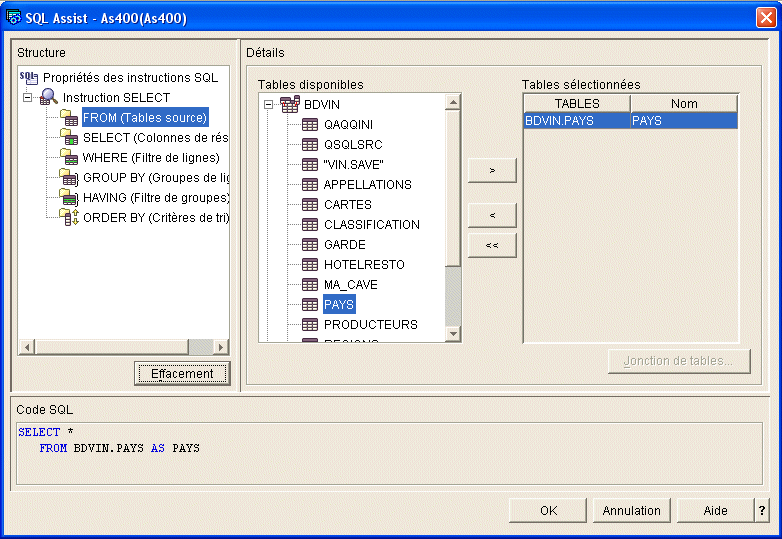
- sauvegarder et relire un script SQL
En V6R1, la(les) requêtes(s) peuvent être sauvegardée(s) sur votre PC ou sur le serveur (AS400)
V6, toujours, l'option ALLOW SAVE RESULT, permet aussi la sauvegarde locale des enregistrements extraits:
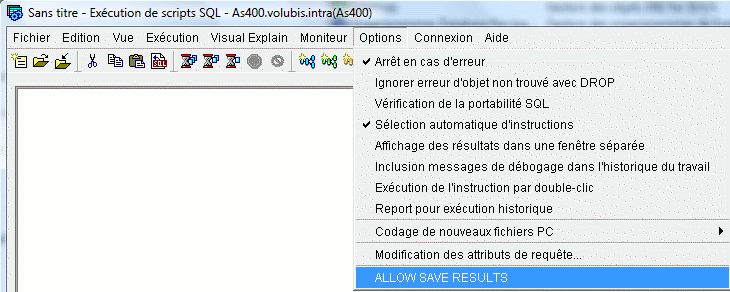
ensuite, avec un clic droit sur les lignes affichées :
Les formats admis, sont :
- txt
- cvs
- Lotus 123
- Tableur Excel
Les paramètres de connexion (JDBC) peuvent être modifiés temporairement ou définitivement
C'est ici, que vous choisirez la convention d'appellation : Système (utilisation de *LIBL) ou SQL (notion de owner)
• Visual Explain, permet d'obtenir des informations d'optimisation
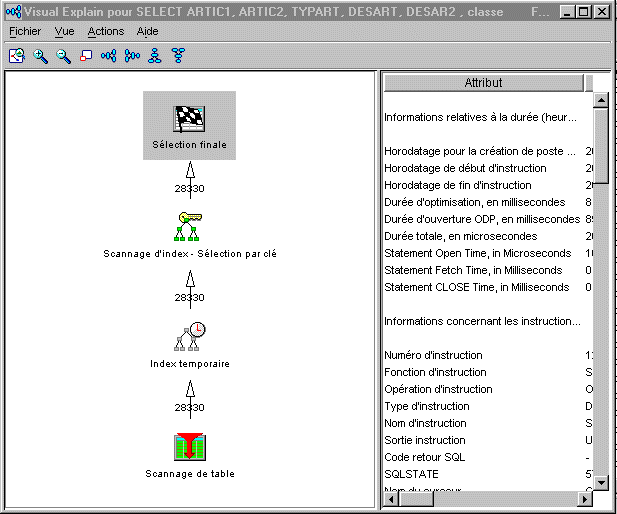
V6, Visual Explain
peut être lancé et réactualisé, pendant l'exécution, les informations ayant bougé sont surlignées.
|
|
|
|
|
|
|
|
|
ex: LIKE '%ABC%' est vrai si la chaine "ABC" est trouvée à n'importe quel endroit de la variable ex: LIKE 'ABC%' est vrai si la variable commence par "ABC" ex: LIKE 'A_BC%' est vrai si la variable commence par "A" suivi d'un caractère quelconque puis par les deux lettres "BC" |
|
|
fonctions valides: |
|
|
Autres fonctions valides: |
|
SIGN(colonne) retourne le signe d'une colonne -1 si négatif, 1 si positif strictement, 0 si null |
|
|
|
|
|
|
|
|
|
|
|
|
|
V6R10 |
|
|
|
|
|
|
MONTHNAME(date) = Nom du mois DAYNAME(date) = Nom du jour |
|
|
|
exemples : |
|
V5R10 : |
|
|
On peut tester l'existence d'une information dans une autre table de deux manières: |
tables dérivées ou Commun Table Expression : |
|
Client Access EXPRESS, transfert de fichiers
le transfert peut-être lancé de plusieurs manières:
depuis les icônes du dossier Client Access

depuis la ligne de commande (et avec un assistant)

CWBTF /R : transfert depuis l'AS/400 avec assistant
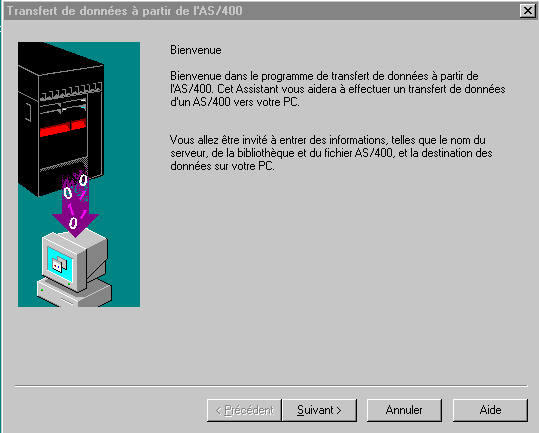
Voici le fenêtre principale du produit si vous le lancez sans assistant :
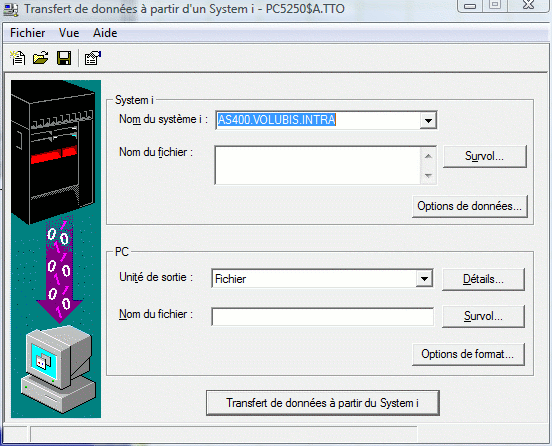
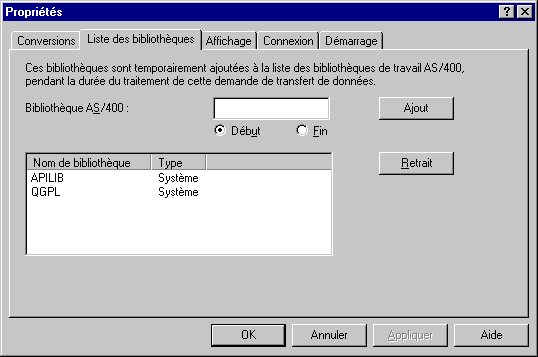
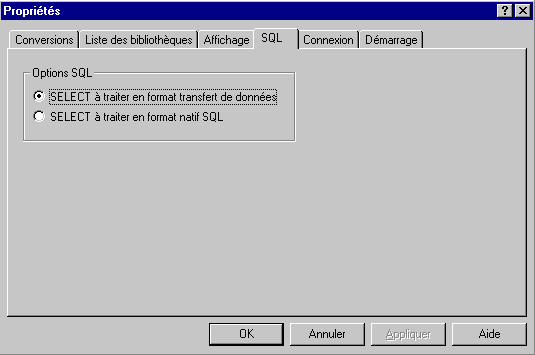
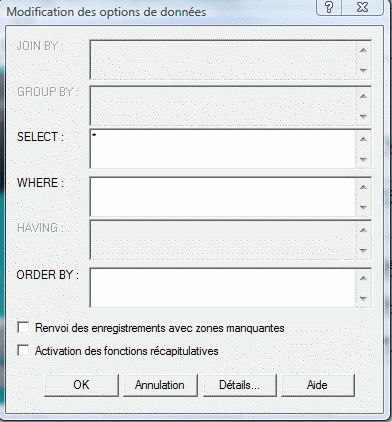
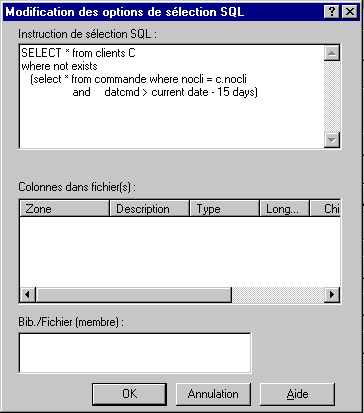
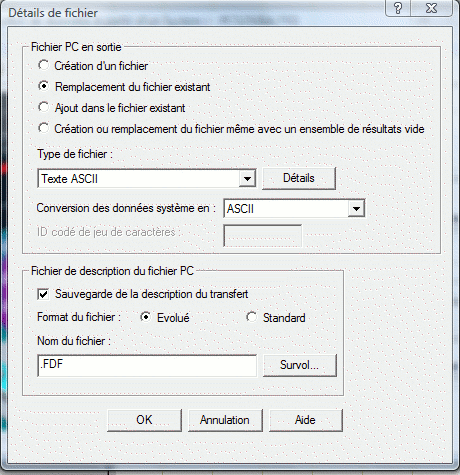
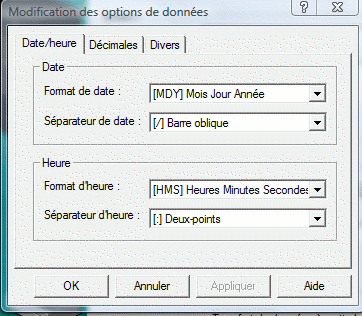
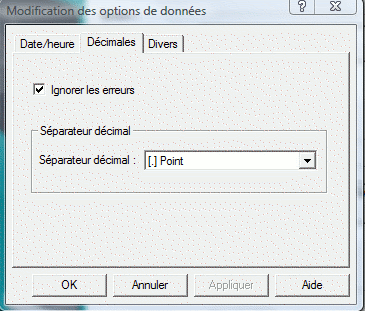
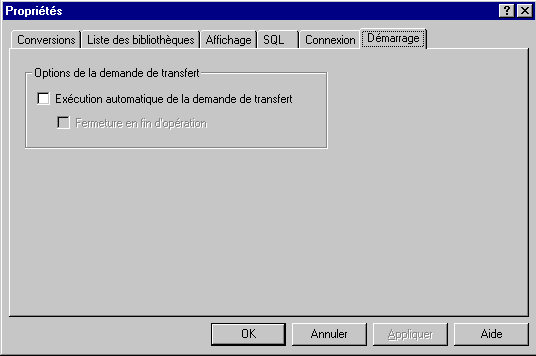
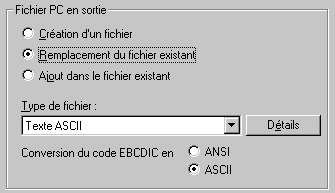 sur
les options du type de sortie "fichier"
sur
les options du type de sortie "fichier"